Si të instaloni një printer në Windows 10

Mësimi për instalimin e një printeri në Windows 10, duke përfshirë printerët Wi-Fi dhe ata lokalë. Udhëzime hap pas hapi dhe zgjidhje për problemet e zakonshme.
Kodi i gabimit 0x8019019a zakonisht shfaqet në Windows 10 kur po përpiqeni të konfiguroni llogarinë tuaj Yahoo Mail në aplikacionin Mail. Por mund të ndodhë edhe kur po përditësoni llogarinë tuaj Yahoo pas ndryshimit të fjalëkalimit. Shpesh, ky gabim ju pengon të hyni në llogarinë tuaj të postës elektronike. Nëse po kërkoni një zgjidhje për të rregulluar këtë gabim, ndiqni hapat e mëposhtëm për zgjidhjen e problemeve.
Le të fillojmë duke hequr llogarinë tuaj Yahoo nga aplikacioni Mail.
Hapni aplikacionin Mail dhe klikoni në opsione të tjera (tre rreshtat).
Zgjidhni Cilësimet dhe shkoni te Menaxho llogaritë .
Fshini llogarinë tuaj Yahoo dhe mbyllni aplikacionin.
Klikoni me të djathtën në desktopin tuaj dhe shtypni opsionin Rifresko.
Më pas hapni aplikacionin Mail, kthehuni te Menaxho llogaritë dhe shtoni përsëri llogarinë tuaj Yahoo. Kontrolloni nëse problemi është zhdukur.
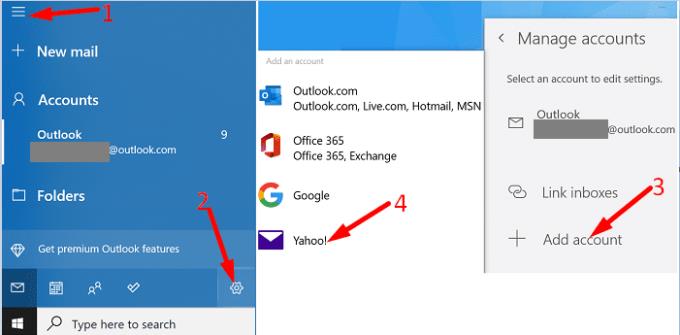
Shumë përdorues konfirmuan se çinstalimi dhe riinstalimi i aplikacionit Mail bëri mashtrimin për ta.
Shkoni te " Cilësimet" , kliko " Aplikacionet" dhe shko te " Aplikacionet dhe veçoritë" .
Gjeni aplikacionin Mail në listën e aplikacioneve të instaluara në pajisjen tuaj dhe shtypni butonin Uninstall .
Rinisni kompjuterin tuaj dhe shkoni te Dyqani i Microsoft.
Shkarkoni dhe riinstaloni aplikacionin Mail.
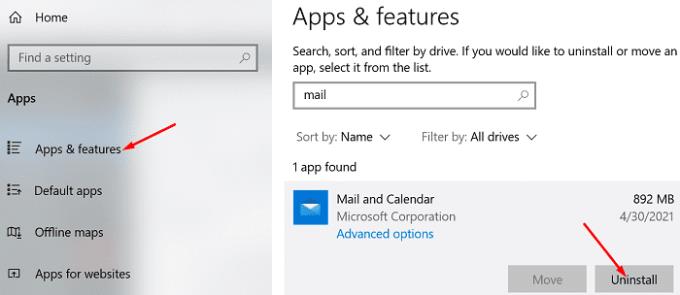
Përdoruesit e tjerë e zgjidhën problemin duke gjeneruar një fjalëkalim të ri të aplikacionit Yahoo. Përdoreni atë fjalëkalim kur konfiguroni llogarinë Yahoo në Outlook.
Hapni shfletuesin tuaj të internetit, lundroni në www.login.yahoo.com .
Pastaj klikoni mbi emrin tuaj dhe zgjidhni " Informacioni i llogarisë" për të modifikuar cilësimet e llogarisë suaj Yahoo.
Navigoni te Siguria e Llogarisë dhe zgjidhni Menaxho fjalëkalimet e aplikacionit në fund të faqes.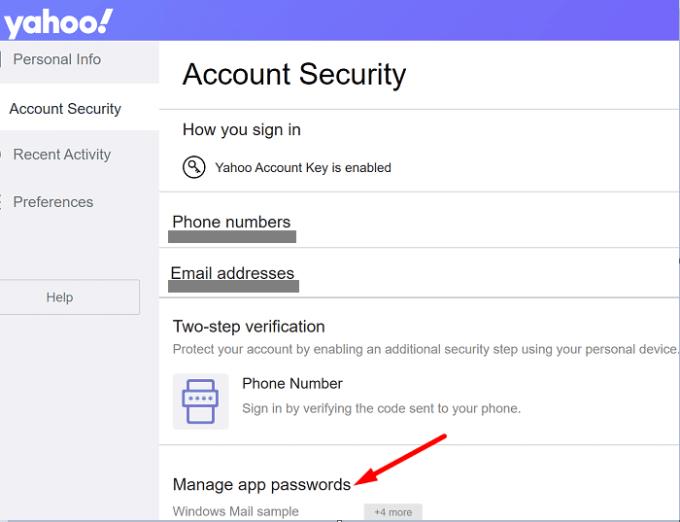
Përdorni menynë rënëse dhe zgjidhni aplikacionin tjetër .
Hit Generate butonin për të gjeneruar një fjalëkalim të ri 16-karakter.
Kopjoni fjalëkalimin e ri të Yahoo-së në kujtesën tuaj.
Hapni aplikacionin Mail , shkoni te Cilësimet dhe zgjidhni Menaxho llogaritë .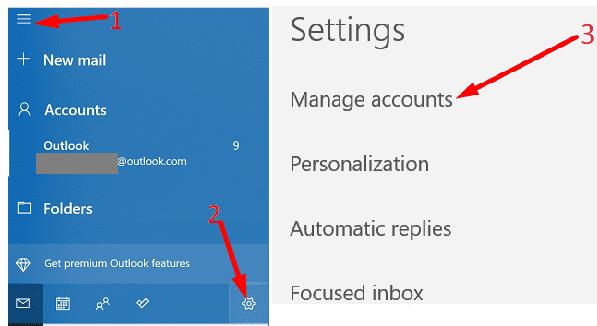
Shtypni butonin Shto llogarinë por mos zgjidhni Yahoo. Në vend të kësaj, klikoni në Tjetër .
Futni adresën tuaj të emailit Yahoo dhe ngjisni fjalëkalimin e ri. Kontrolloni nëse problemi është zhdukur.
Mbyllni të gjitha aplikacionet që funksionojnë në sfond për t'u siguruar që nuk po ndërhyjnë me aplikacionin e postës. Hapni Task Manager , klikoni në skedën Proceset dhe kliko me të djathtën mbi programin që dëshironi të mbyllni. Shtypni opsionin Fund detyrë . Hapni përsëri aplikacionin Mail dhe kontrolloni nëse kodi i bezdisshëm i gabimit 0x8019019a vazhdon.
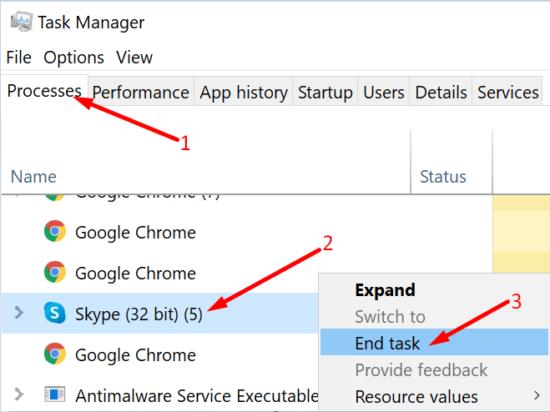
Nëse gabimi vazhdon, provoni të rivendosni aplikacionin tuaj të postës.
Shkoni te Settings , zgjidhni Apps , shkoni te Apps and Features .
Klikoni në aplikacionin Mail dhe zgjidhni Opsionet e Avancuara .
Lëvizni poshtë te Reset dhe shtypni butonin Reset.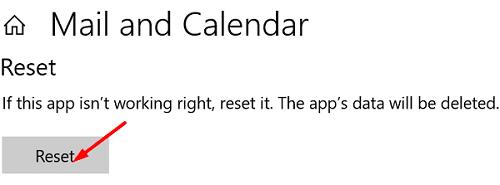
Rinisni aplikacionin dhe kontrolloni rezultatet.
Për të rregulluar kodin e gabimit të Yahoo Mail 0x8019019a në aplikacionin tuaj të postës së Windows 10, fshini llogarinë tuaj Yahoo nga aplikacioni Mail. Rinisni aplikacionin dhe rishtoni llogarinë. Nëse problemi vazhdon, krijoni një fjalëkalim të ri të aplikacionit Yahoo dhe përdorni atë për të konfiguruar llogarinë Yahoo në aplikacionin Mail. A ju ndihmuan këto zgjidhje për të hequr qafe kodin e gabimit 0x8019019a? Na tregoni në komentet më poshtë.
Mësimi për instalimin e një printeri në Windows 10, duke përfshirë printerët Wi-Fi dhe ata lokalë. Udhëzime hap pas hapi dhe zgjidhje për problemet e zakonshme.
Një rrjedhje e kujtesës në Windows 10 ndodh kur një aplikacion që po përdorni nuk i ktheu burimet në sistemin tuaj kur mbaroni së përdoruri atë aplikacion. Kur kjo ndodh, nuk mund të punoni me detyra të tjera në kompjuterin tuaj, pasi kompjuteri nuk ka RAM të mjaftueshëm për të punuar.
Kur i referohemi cloud, ne po flasim për një sistem ruajtjeje që mban të dhënat e ruajtura dhe të aksesueshme në internet. Vitet e fundit, Google Drive, Dropbox, iCloud dhe opsione të tjera të ngjashme të përshtatshme për ruajtjen e të dhënave kanë bindur përdoruesit për përfitimet e një serveri cloud.
Nëse keni instaluar ose përditësuar së fundmi Windows 10, mund të keni disa probleme me WiFi. Ne jemi këtu për të ndihmuar.
Nëse përdorni Windows 10 dhe shfletuesin e ri të Microsoft Edge, mund të pyesni veten se si mund të çaktivizoni Adobe Flash. Si parazgjedhje, Microsoft Edge ka mbështetje të integruar për Adobe Flash, kështu që në thelb është i aktivizuar gjatë gjithë kohës.
Pavarësisht nëse planifikoni të përmirësoni kompjuterin tuaj Windows XP, Vista, 7 ose 8 në Windows 10 ose të blini një kompjuter të ri me Windows 10 të para-instaluar, mund të përdorni Windows Easy Transfer për të kopjuar të gjithë skedarët dhe cilësimet tuaja nga kompjuteri juaj i vjetër ose versioni i vjetër i Windows në pajisjen tuaj të re me Windows 10. Në këtë artikull, do t'ju përshkruaj hapat për të konfiguruar Windows Easy Transfer.
Është e zakonshme, por e vërtetë. Gjërat e vogla në jetë mund të na sjellin gëzim të jashtëzakonshëm: hapat e parë të një fëmije, një biftek i gatuar në mënyrë perfekte ose pamja e një imazhi të freskët e të bukur si sfondi i desktopit të kompjuterit tuaj.
Që kur Apple "huazoi" konceptin e një ndërfaqeje grafike nga Xerox dhe Microsoft gjithashtu e "huazoi" atë me radhë, treguesi i miut ka qenë një pjesë qendrore e mënyrës se si ne ndërveprojmë me kompjuterët tanë. Pra, imagjinoni tronditjen e nisjes së kompjuterit tuaj për të zbuluar se nuk ka fare tregues të miut.
Nëse dëshironi të hiqni Microsoft Edge nga kompjuteri juaj Windows 10, duhet ta lexoni këtë. Në përgjithësi, nuk është një ide e mirë të çaktivizoni plotësisht Edge - mund të shkaktojë probleme të padëshiruara me sistemin tuaj operativ.
Kur klikoni në butonin Start në Windows 10, do të shihni se ndërfaqja është e ndarë në tre seksione të veçanta: butonat e vegjël në anën e majtë, lista e aplikacioneve dhe programeve në mes dhe pllakat statike ose dinamike në të djathtë. - ana e dorës. Ju mund të personalizoni mjaft gjëra në lidhje me pamjen dhe ndjesinë e menysë Start, duke përfshirë listën e dosjeve ose lidhjeve që shfaqen në atë menu në të majtë.
Siç e përmenda më parë në një artikull që krahason Windows 7 me Windows 10, Task Manager është ridizajnuar plotësisht. Tani është shumë më e thjeshtë për t'u përdorur si parazgjedhje, por nëse vërtet dëshironi t'i merrni të gjitha detajet si më parë, prapë mund t'i merrni ato.
Pothuajse të gjitha versionet e reja të Windows kanë shumë komponentë që janë marrë nga versionet e mëparshme të OS. Shumicën e kohës, është një version më i mirë i softuerit të vjetër.
Sistemet operative moderne përdorin më shumë burime se kurrë më parë. Zakonisht, ky nuk është problem pasi platforma si Windows, macOS dhe shumica e shpërndarjeve Linux janë të optimizuara për pajisje kompjuterike moderne.
Nëse keni një rrjet kompjuterash në shtëpinë ose vendin tuaj të punës, një nga gjërat që duhet të kontrolloni është se cilët përdorues ose aplikacione mund të ndryshojnë gjërat në atë sistem. Një mënyrë për të parandaluar ndryshimet e paautorizuara është të kesh një person si administrator të rrjetit.
Nëse keni përdorur Windows 10 dhe nuk keni filluar të përdorni Cortana, mund të jeni të interesuar ta provoni. Në thelb është versioni i Microsoft-it i Siri dhe Google Assistant, por i integruar direkt në Windows.
Shfaqja e karaktereve në ekran disa sekonda pasi i shtypni në tastierë mund t'ju ngadalësojë dhe të ulë produktivitetin tuaj. Shumë faktorë e bëjnë të shkruarit të mos sinkronizohet në pajisjet Windows.
Si e di Windows se cilin aplikacion ose program duhet të përdorë për të hapur të gjitha llojet e ndryshme të skedarëve në kompjuterin tuaj. Bëhet fjalë për shoqatat e skedarëve.
Nëse dëshironi të krijoni një dokument të ri me tekst të veçantë, mund të mendoni për instalimin e një fonti të ri. Këto mund të gjenden në internet falas, si pjesë e një grupi shkronjash ose për blerje.
Clipboard i Windows është një veçori e dobishme që ekziston prej vitesh. Kjo ju lejon të kopjoni deri në 25 artikuj, duke përfshirë tekstin, të dhënat ose grafika, dhe t'i ngjisni ato në një dokument ose sende me pin që përdorni rregullisht.
Në Windows 10, Firewall i Windows nuk ka ndryshuar shumë që nga Vista. Në përgjithësi, është pothuajse e njëjtë.
Keni një PC me Windows 10 dhe kërkoni për aplikacionet më të mira? Kërkimi juaj përfundon këtu pasi ne do të listojmë disa nga aplikacionet më të mira dhe më thelbësore në platformën Windows. Lexoni këtë artikull për të mësuar më shumë
Mikrofoni i Windows 11 që nuk funksionon është një problem që mund të hasni. Këtu janë këshillat që të mund ta rregulloni problemin dhe ta harroni atë.
Krijoni dhe personalizoni Desktop Virtualë në Windows 11 duke ndjekur këto hapa miqësorë për fillestarët për të ndarë punën tuaj dhe gjërat personale.
Zgjidh një problem ku nuk mund të modifikosh skedarin LMHOSTS ose HOSTS në Microsoft Windows 11 sepse qasja është refuzuar.
Mbajeni menaxherin e detyrave gjithmonë në krye në Windows 11, në mënyrë që ta gjeni lehtësisht kur keni nevojë të lexoni aplikacionin. Këtu janë hapat që duhen ndjekur.
Kyçja dinamike në Windows 11 do t'ju ndihmojë të mbani kompjuterin tuaj të sigurt duke e kyçur atë pas 30 sekondash. Këtu janë hapat që duhen ndjekur.
Zbuloni mënyra të ndryshme se si mund të kontrolloni fuqinë e sinjalit tuaj Wi-Fi. Shihni se si të shihni gjithashtu përqindjen e saktë të sinjalit.
Shihni sa shpejt mund ta rivendosni kompjuterin tuaj Windows 11 për të dhënë një fillim të ri për të hequr ato çështje të bezdisshme. Këtu janë hapat miqësorë për fillestarët.
Modaliteti i gjumit në Windows 11 është një veçori shumë e dobishme, ja se si mund ta aktivizoni dhe çaktivizoni për një përvojë më të mirë të përdoruesit.
Zbuloni se si mund t'i kompresoni me lehtësi skedarët në Windows 11 pa pasur nevojë për softuer të palëve të treta. këtu janë hapat miqësorë për fillestarët.



























